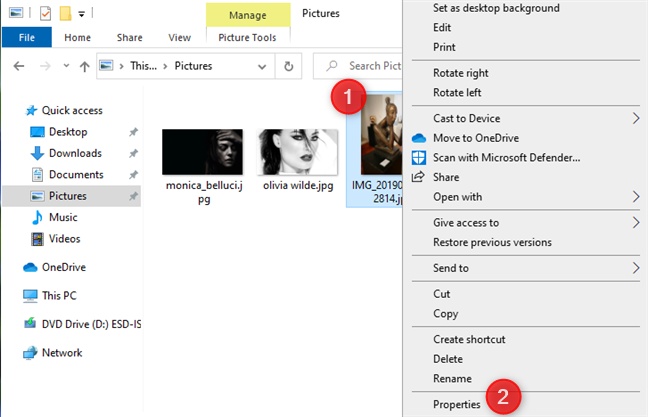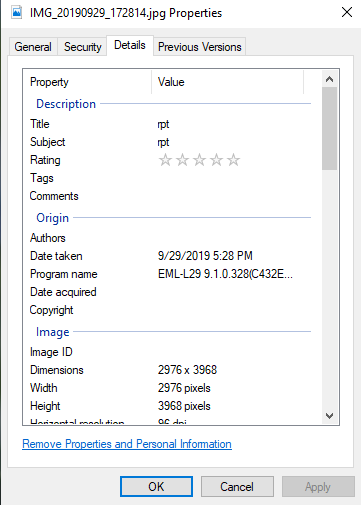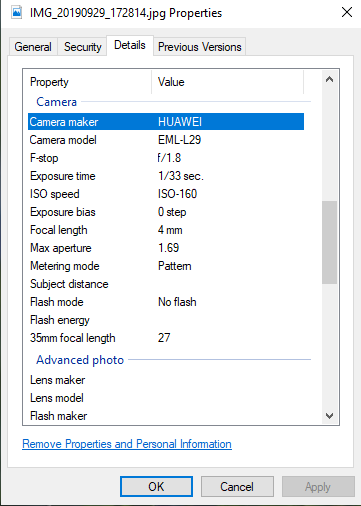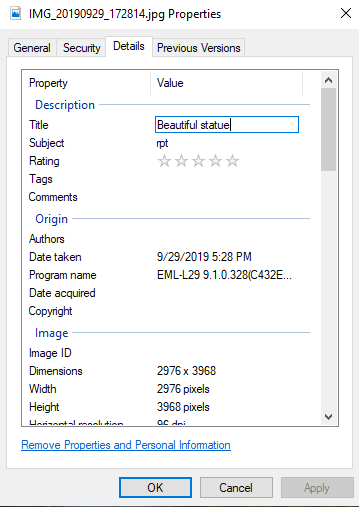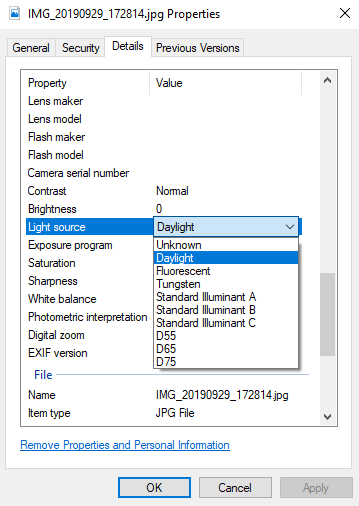لا يدرك معظم الأشخاص حقيقة أن كل ملف في جهاز الكمبيوتر الخاص بك يخزن مجموعة من المعلومات حول مصدره ومؤلفه وتفاصيل أخرى ، اعتمادًا على نوعه. تسمى هذه المعلومات بالبيانات الوصفية ، ويمكنك القول أن البيانات الوصفية تمثل "بيانات حول البيانات". الصور هي نوع معين من الملفات ، ليس فقط لأنها تخزن المعلومات المرئية ، ولكن أيضًا لأنها تحتوي على الكثير من البيانات الوصفية. يعمل المصورون وغيرهم من المحترفين باستخدام البيانات الوصفية المخزنة في الصور ، ويستخدمون تطبيقات متخصصة مثل Adobe Photoshop أو Adobe Lightroom لهذه المهمة. ومع ذلك ، يمكنك أيضًا استخدام Windows 10 والميزات المضمنة فيه لعرض البيانات الوصفية وإضافتها. إليك الطريقة:
محتويات
- كيفية عرض البيانات الوصفية للصورة في Windows 10
- كيفية إضافة البيانات الوصفية إلى صورة في Windows 10
- هل نجحت في إضافة البيانات الوصفية إلى الصور؟
ملاحظة: لمعرفة المزيد حول البيانات الوصفية والغرض منها ، اقرأ: ما هي البيانات الوصفية للملف
كيفية عرض البيانات الوصفية للصورة في Windows 10
افتح File Explorer وانتقل إلى المجلد حيث يتم تخزين الصورة. ثم ، انقر بزر الماوس الأيمن أو اضغط مع الاستمرار عليه ، وفي القائمة التي تفتح ، اختر خصائص . بدلاً من ذلك ، يمكنك تحديد الصورة ثم الضغط على ALT + Enter على لوحة المفاتيح للحصول على نفس النتيجة.
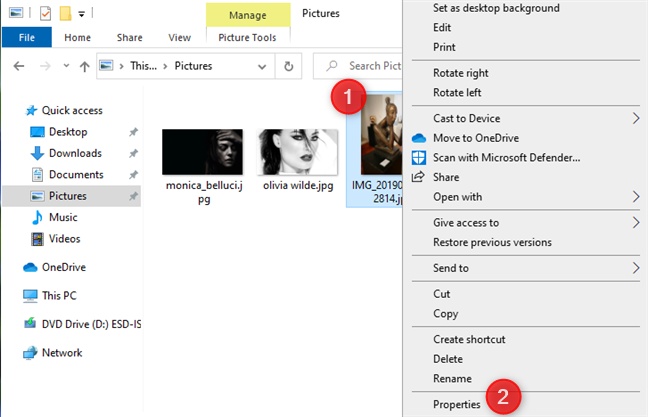
الوصول إلى خصائص الصورة
تفتح نافذة الخصائص للصورة المحددة. انتقل إلى علامة التبويب " التفاصيل " ، وهنا ترى البيانات الوصفية المخزنة مع الصورة.
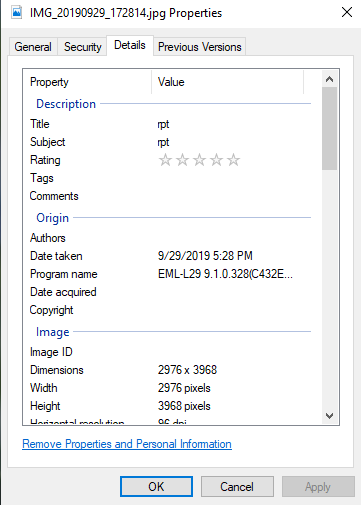
انتقل إلى علامة التبويب "التفاصيل" لعرض البيانات الأولية للصورة
يتم تقسيم البيانات الوصفية إلى عدة أقسام:
- الوصف - لديك معلومات مثل العنوان والموضوع والتصنيف والعلامات والتعليقات المخزنة مع الصورة.
- الأصل - يمنحك هذا القسم معلومات حول من صنع الصورة ، ومتى ، وبأي برنامج ، وما إذا كان هناك أي حقوق نشر مرتبطة بها.
- صورة - ترى معلومات مثل أبعاد الصورة بالبكسل ، ودقتها في نقطة في البوصة ، وعمق البت ، والضغط ، وتمثيل الألوان.
- الكاميرا - نوع الكاميرا التي تم استخدامها لالتقاط الصورة ، ونموذجها ، ووقت التعرض ، وسرعة ISO ، والبعد البؤري ، وفتحة العدسة ، ووضع الفلاش ، ومسافة الهدف ، والمزيد.
- الصورة المتقدمة - عادة ما يتم ملء هذا القسم بالمعلومات عند التعامل مع صور RAW الملتقطة بكاميرات احترافية. يمكنك العثور على معلومات مثل صانع العدسة والطراز ، وصانع الفلاش والطراز ، والرقم التسلسلي للكاميرا (الذي يستخدم في التحقيقات الجنائية لتحديد الكاميرا الدقيقة المستخدمة لالتقاط صورة معينة) ، والتباين ، والسطوع ، ومصدر الضوء ، والتعرض ، والتشبع والحدة وتوازن اللون الأبيض والتقريب الرقمي وإصدار EXIF.
- ملف - معلومات حول اسم الملف ونوع الملف وموقع المجلد وتاريخ الإنشاء والحجم والسمات والمالك والكمبيوتر والمزيد.
لعرض كل هذه المعلومات ، قم بالتمرير لأسفل عبر جميع الأقسام وحقول البيانات الوصفية. يمكنك نسخ ولصق أي معلومات تهمك.
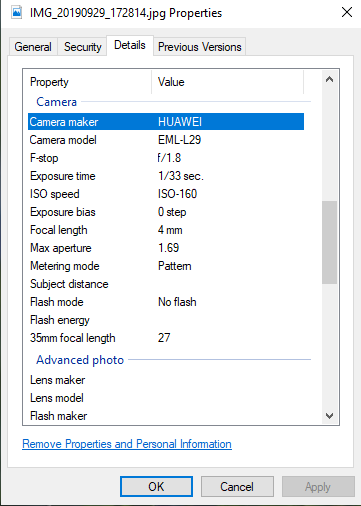
البيانات الوصفية في قسم الكاميرا
لمعرفة كيفية تغيير البيانات الوصفية للصورة ، اقرأ القسم التالي من هذا البرنامج التعليمي.
كيفية إضافة البيانات الوصفية إلى صورة في Windows 10
الآن بعد أن وصلت إلى البيانات الوصفية للصورة المحددة ، يمكنك أيضًا تحريرها وإضافة البيانات الوصفية أو إزالتها. معظم حقول البيانات الوصفية قابلة للتحرير. لإضافة بيانات وصفية في أحد الحقول ، انقر أو اضغط على مربع القيمة لهذا الحقل وأدخل البيانات التي تريد حفظها.
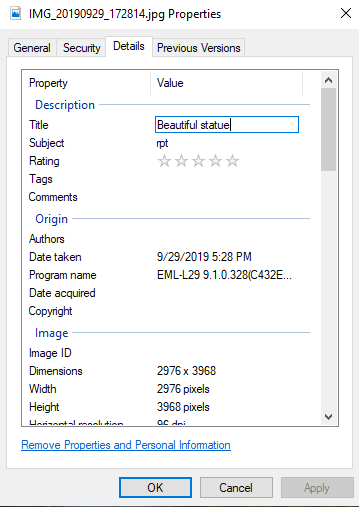
إضافة بيانات وصفية جديدة إلى صورة
تحتوي بعض حقول البيانات الوصفية على قيم محددة مسبقًا يمكن تغييرها. بعد النقر أو الضغط داخل مربع القيمة ، اختر القيمة التي تريدها.
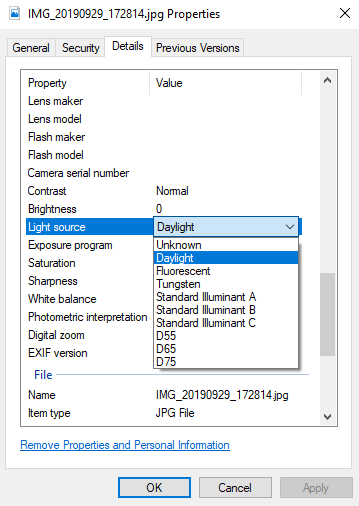
تحرير البيانات الوصفية للصورة
يمكنك أيضًا الكتابة فوق حقول البيانات الوصفية القابلة للتحرير بقيم جديدة. لحفظ تغييرات البيانات الوصفية ، لا تنس النقر أو النقر فوق " موافق " . الصورة نفسها لا تتغير. فقط البيانات الوصفية المخزنة معها.
تلميح: إذا كنت تريد إزالة بعض البيانات الوصفية المخزنة في صورة ، فاقرأ: كيفية إزالة البيانات الوصفية من ملف (PDF ، JPEG ، Word ، إلخ) ، في Windows 10
هل نجحت في إضافة البيانات الوصفية إلى الصور؟
يمكن أن تكون البيانات الوصفية مفيدة إذا كنت تريد الاحتفاظ بمعلومات حول ملفاتك. يمكنك العثور على صورك بشكل أسرع ، ومعرفة إعدادات الكاميرا التي تم استخدامها للصور التي التقطتها ، ومتى تم التقاط كل صورة ، ومكانها ، وغيرها من المعلومات. نحب حقيقة أن Windows 10 يسمح للمستخدمين بعرض البيانات الوصفية وإضافتها إلى الصور دون استخدام أدوات الجهات الخارجية. جربه وأخبرنا بمدى نجاحه في التعليقات أدناه.